Notion是一款功能強大的云筆記工具,將筆記、知識庫、待辦事項、任務管理等功能全部集合在一起,本著all in one的原則,讓你用這個一個軟件就可以幫助工作學習上絕大多數筆記的需求了。同時數據保存在云端,永遠不會丟失,還支持多端同步使用。在最新版本中還增加了雙向鏈接的功能,方便大家將一些知識點和相關內容都串連起來。由于是外國的軟件,界面都是全英文的,對于英語不好的用戶來說使用起來很不方面。因此這里給大家帶來的是Notion中文版,安裝包中附帶了漢化補丁,只要將其放到相應目錄就可以快速完成漢化了。下面還有詳細的漢化教程,需要的用戶不要錯過。
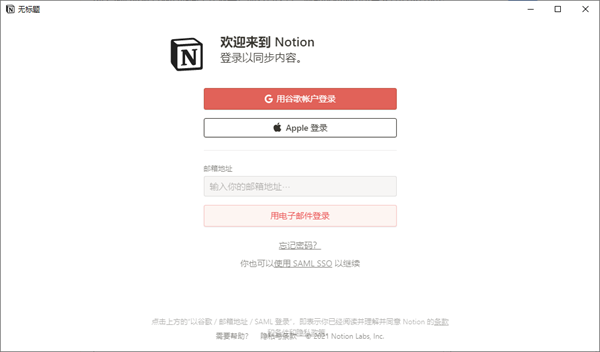
軟件特色
1、文件不再是文件,而是可自由重組的內容,我們可以先把 Notion 理解成一個文件編輯平臺,或者當作一個類似 Evernote 的云端筆記庫。所有的內容都是可編輯而來的,即使是待辦任務、項目流程,或是你要做一個行事歷,也都可以自己排版編輯而來,并非有像「待辦清單 App」那樣的專門管理系統。
2、打破資料夾分類,建立 Wiki 資料庫這樣的整理方式,還是要實際體驗看看才知道,所以歡迎打開「電腦玩物工作平臺」鏈接,這是我用 Notion 建立的一個示范項目資料庫,你可以體驗看看它的整理與排版效果。
3、團隊合作討論,Notion 的內容區塊(Content Block)中,也包含了建立各種任務的格式,經過簡單的編排,甚至可以自己排版出類似 Trello 的項目管理版面,這是 Notion 的另一種自由的體現。
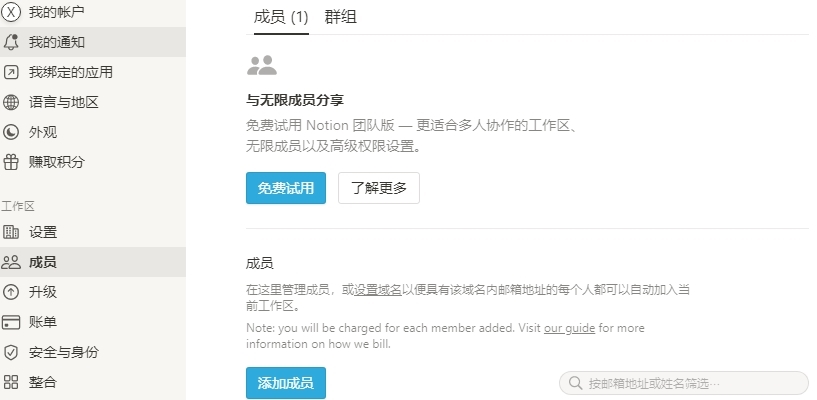
怎么變成中文版
1、在本站下載并解壓,得到notion軟件和漢化文件;
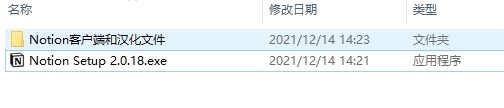
2、雙擊啟動即可安裝,然后等待安裝完成;
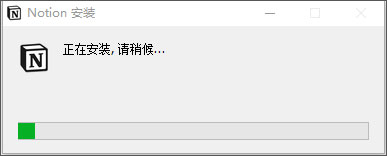
3、安裝完成后,先不要打開,首先打開文件所在位置;
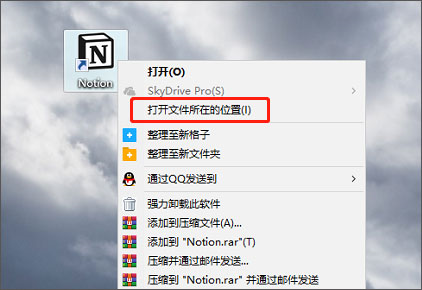
4、然后來到resources/app/renderer文件夾
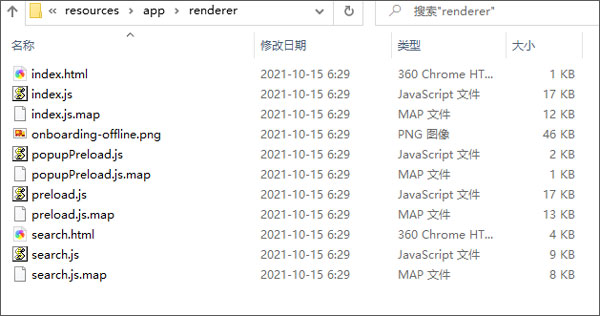
5、將在本站下載的漢化文件notion-zh_CH和preload文件復制,然后將文件粘貼到renderer文件夾里,替換掉原來的文件;
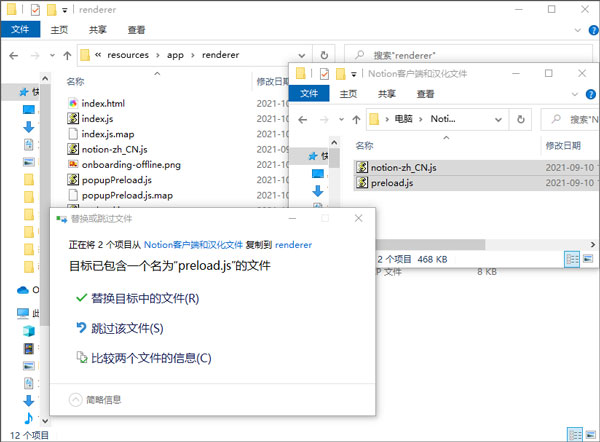
6、最后啟動軟件即可,如圖軟件界面已更改為中文模式,然后登錄賬號后就可以開始使用了。
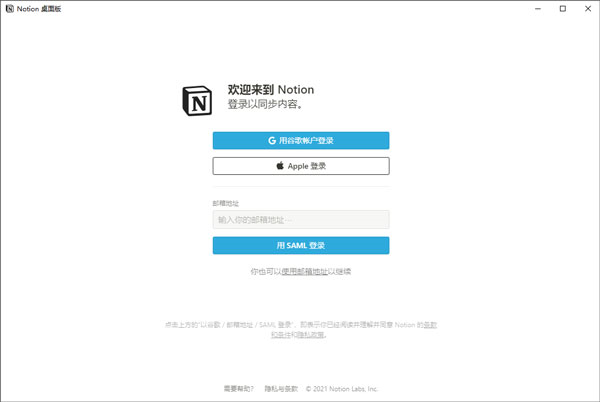
怎么注冊賬號
notion是主要注冊才能使用的,因為數據都保存在云端,因為是外國的軟件,不少用戶不知道怎么注冊,一起來看看吧。
1、打開notion軟件,就會自動彈出注冊頁面,在Email下方輸入郵箱地址,點擊continue with email。
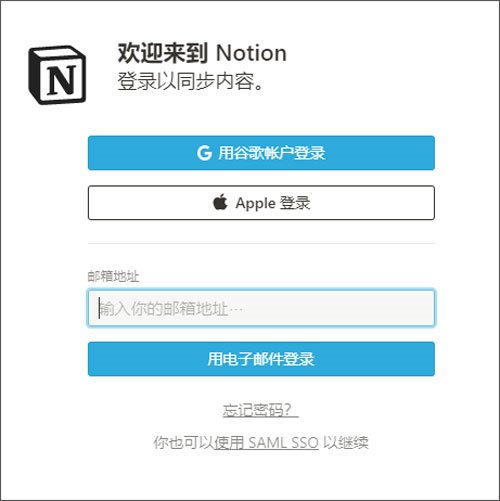
2、在郵箱中打開驗證郵件,復制注冊碼。
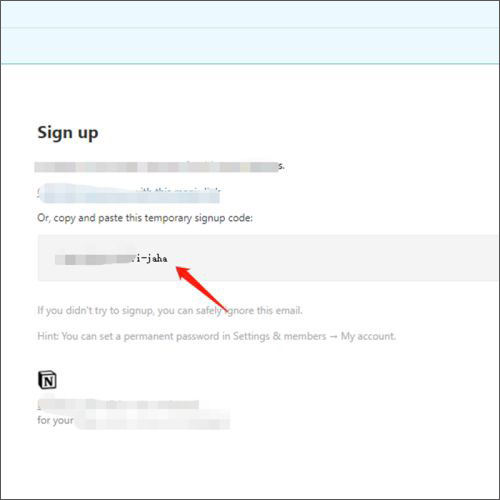
3、在郵箱地址下方輸入注冊碼,點擊創建新賬戶。
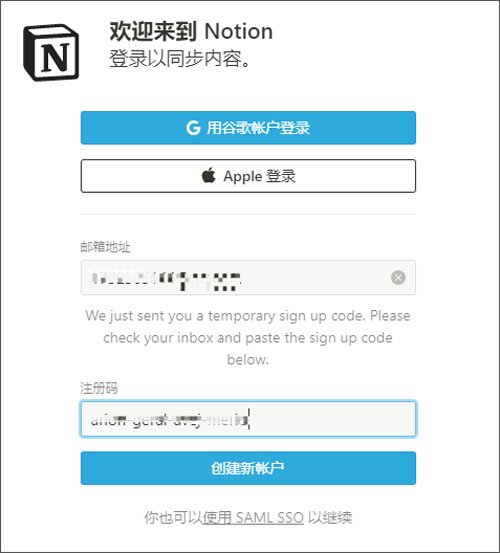
4、輸入名字和設置密碼,點擊繼續。
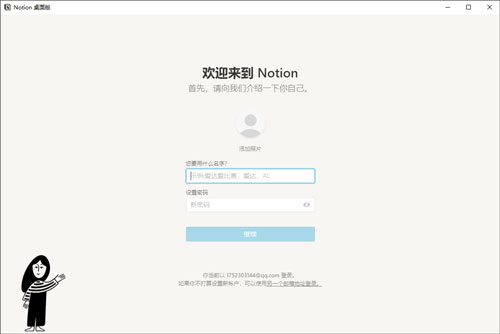
5、勾選帳號類型,左側是團隊類型,右側是個人類型,選擇完成后,點擊繼續。
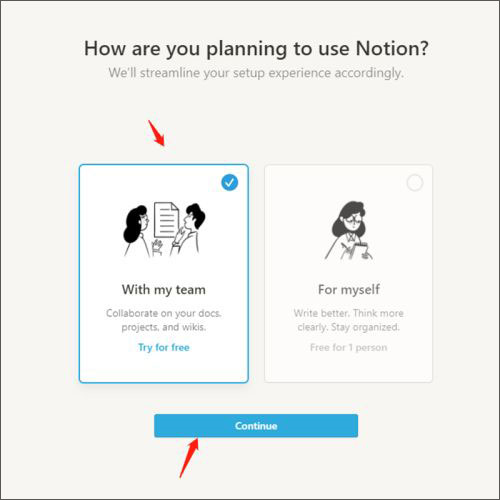
6、第一行填寫工作團隊名稱,第二行選擇團隊人數規模,第三行選擇團隊類型。設置完成后,點擊繼續,完成帳號創建。
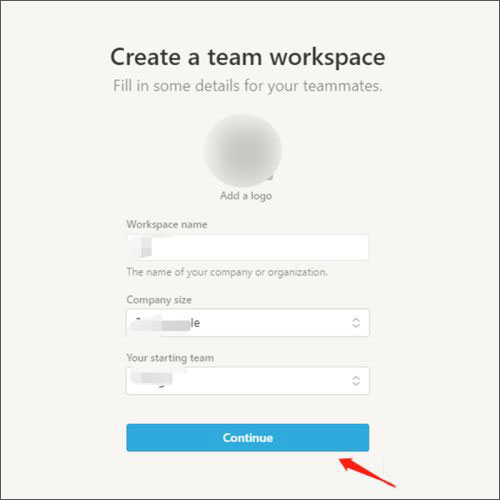
7、登錄賬號,軟件如圖。
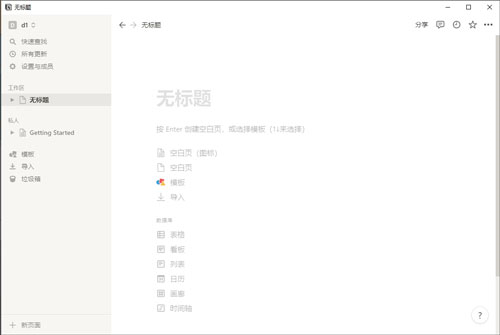
怎么導入模板
Notion中內置了許多實用的模板,包含了日常生活、工作和學習等方方面面,通過使用模板可以幫助我們更加高效的做筆記。下面就來告訴大家使用模板的方法。
1、首先我們打開軟件,在這里找到模板的功能,因為已經漢化了,所以找起來比較方便。
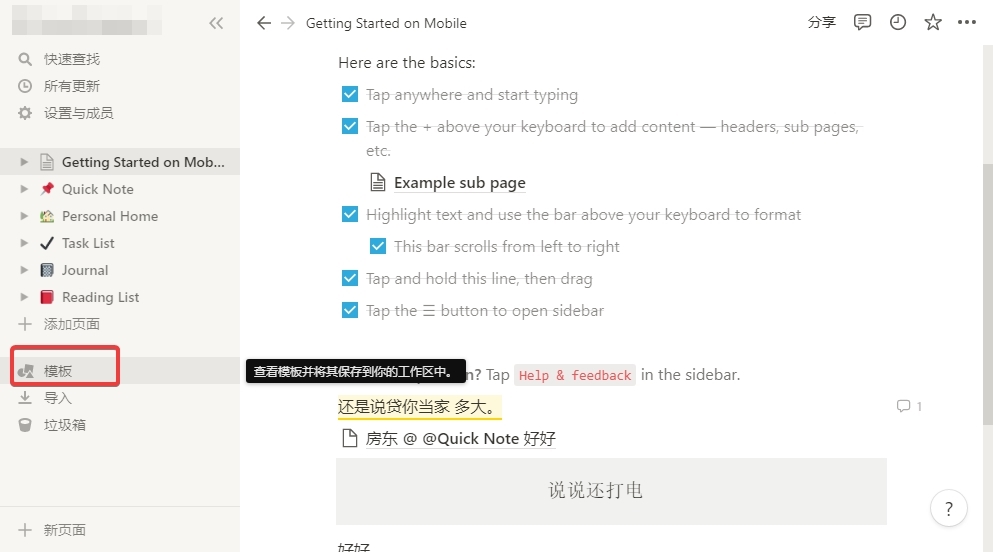
2、然后就來到了模板菜單頁面,在這里有著許多類型的模板,有設計、學生、開發、人力資源、產品經理等等。
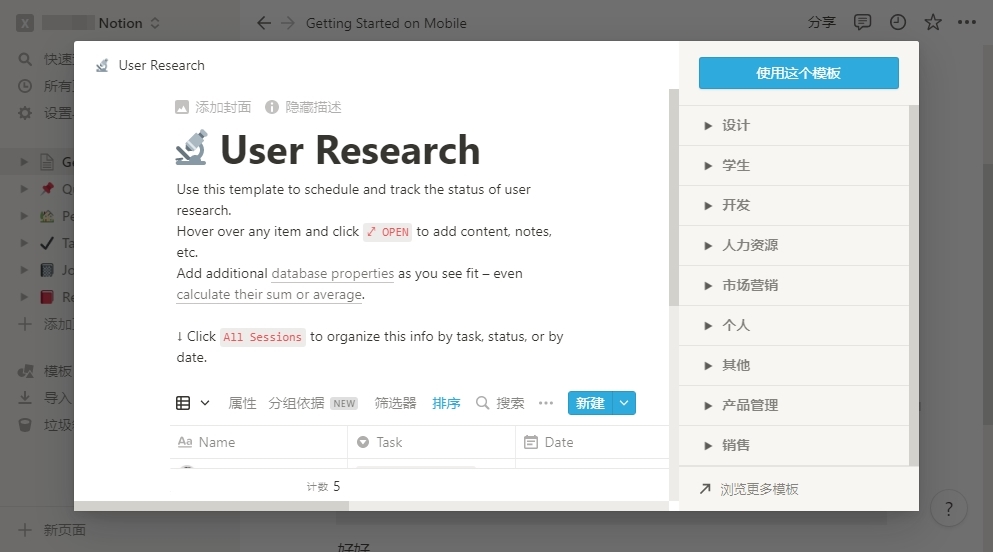
3、我們這里選擇學生欄目下的閱讀清單模板,可以看預覽這個模板的效果。
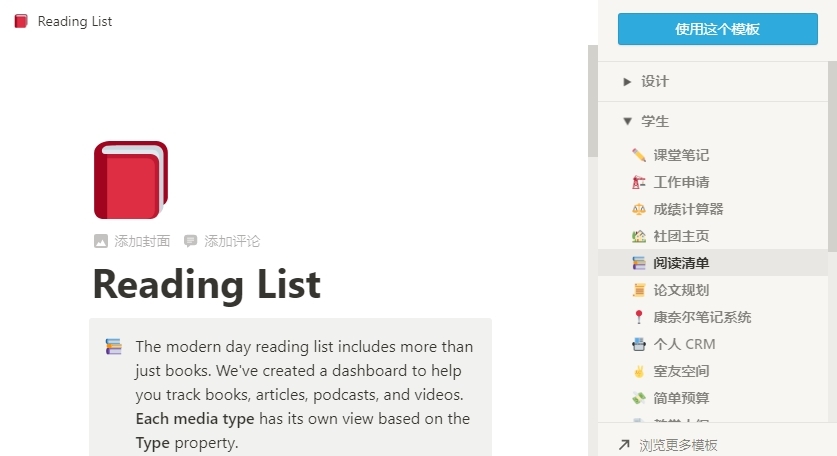
4、確認后點擊使用模板就可以新建一個頁面了,用起來十分簡單方便。
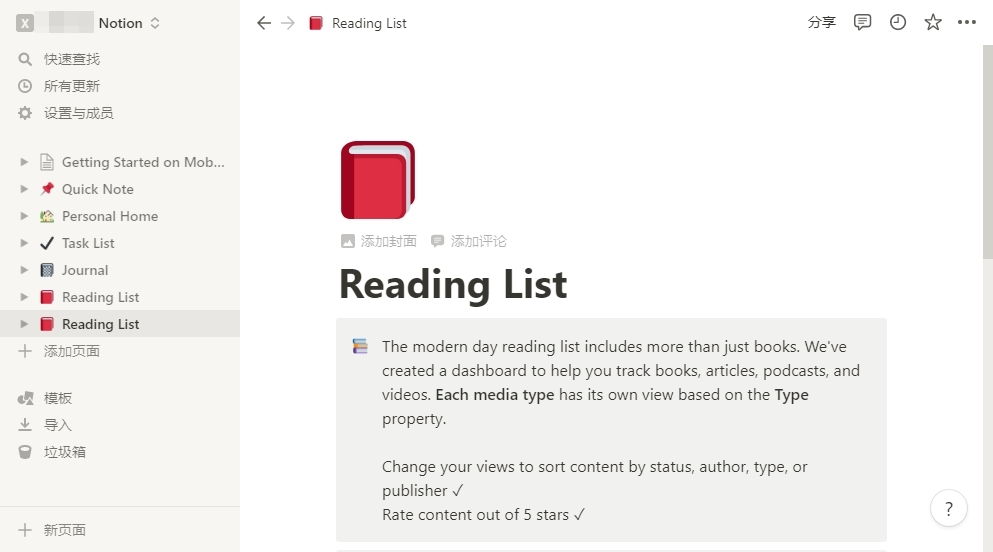
裝機必備軟件













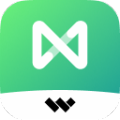

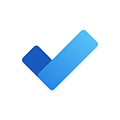
























網友評論